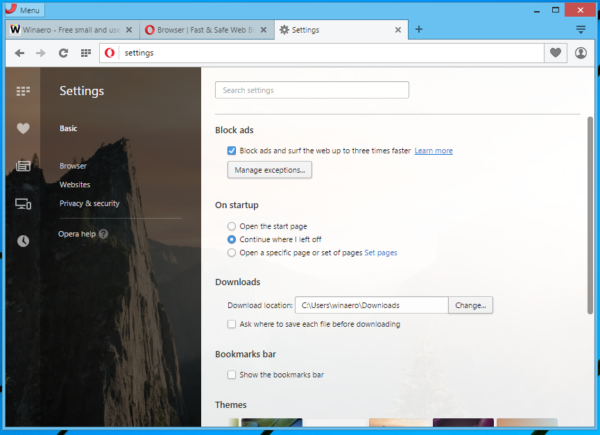Mõni aeg tagasi tutvustas Opera 37 beetaversioon sisseehitatud reklaamiblokeerijat. Täna on versioon 37 jõudnud brauseri stabiilsesse harusse. Huvitaval kombel lisati reklaamiblokeerimise funktsioon ka Opera Mini brauserisse.
Reklaam

Opera töölauaversiooni reklaamiblokeerijaga proovimiseks peate selle kõigepealt installima. Olemasolevad Opera kasutajad peaksid uue versiooni juba saama brauseri automaatse värskendamise funktsiooni kaudu. Teised saavad oma brauseri suunata järgmisele veebisaidile ja klõpsata nupul „Laadi kohe alla”:
Pärast installimist märkate, et reklaamiblokeerija pole vaikimisi aktiivne. See on kastist välja lülitatud, seega peate selle seadetes sisse lülitama.
Tehke järgmist.
- Avage sätted, vajutades klaviatuuri kiirklahve Alt + P. Teise võimalusena võite avada uue vahelehe ja sisestada või kleepida Opera tekstiaadressile järgmine tekst:
chrome: // seaded
- Seadetes näete sobivat valikut, mille nimi on „Reklaamide blokeerimine ja veebis surfamine kuni kolm korda kiirem”. Kui olete selle lubanud, hakkab brauser reklaame blokeerima.
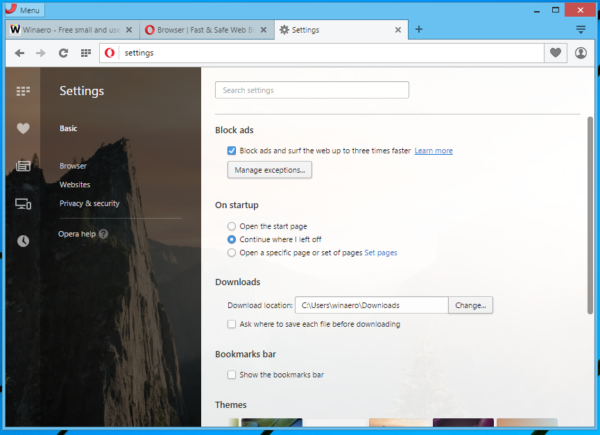
Spetsiaalne ikoon aadressiribal näitab, et reklaamid on blokeeritud. Kasutaja saab sellel klõpsata ja vaadata lehe laadimise statistikat. Brauser annab teada keelatud reklaamidega veebilehe laadimise eelistest.
Seadetes saab kasutaja määrata erandid saitidele, mis jätkavad reklaamide näitamist. Erandite loendisse on vaikimisi juba lisatud mitu saiti.
Sama võime lisati ka nutitelefonidele mõeldud brauserisse Opera Mini. Aastal Pressiteade , Väidavad Opera arendajad järgmist:
Reklaamide blokeerimine on väga kasulik ka mobiilseadmes, kus võrgureklaamid võtavad väärtuslikku ekraaniruumi, aeglustavad sirvimist ja lisavad kasutaja andmeside arvele.
Veebisaitide eemaldamise abil laadib Opera Mini uus versioon veebilehti 40% kiiremini kui blokeeritud reklaamiblokeerijaga.
Kuluteadlike mobiilikasutajate jaoks on veebireklaamide eemaldamisel täiendav eelis ja see säästab andmeside arvelt raha. Opera Mini on tuntud oma tihendustehnoloogia poolest, mis vähendab drastiliselt veebilehelt saadud andmete mahtu. Reklaamide blokeerimisega saavad Opera Mini kasutajad lisaks sellele säästa kuni 14% täiendavat andmesäästu, nii et kasutaja mobiilse andmeside mahust arvestatakse vähem.
Jällegi on sisseehitatud reklaamiblokeerija funktsioon Opera Minis keelatud. Selle lubamiseks tehke järgmist.
- Puudutage Opera Mini menüüs 'O' andmete kokkuhoiu kokkuvõtet.
- Sealt saate lihtsalt blokeerida reklaamid sisse ja välja.
Androidis on reklaamiblokeerija saadaval nii suure kui ka äärmiselt säästliku režiimi korral.
Kui olete huvitatud kogu Opera 37 muudatuste logi lugemisest, on see saadaval SIIN .
Sisseehitatud reklaamiblokeerija pole veebibrauserite jaoks uus idee. Paljudel laua- ja mobiilibrauseritel on juba laienduste abil reklaami blokeerimise võimalused või neil on kohalik võime. Maxthonil on integreeritud näiteks AdBlockPlus. Populaarses vene brauseris Yandex for desktop on ka sisseehitatud reklaamiblokeerija. Androidile on saadaval ka Adblocki ja Ghostery brauserid, mille on loonud nende populaarsete brauserite jaoks mõeldud populaarsete reklaamide blokeerimise laienduste arendajad. Sarnase funktsionaalsuse pakkumiseks kasutati Internet Exploreri InPrivate'i filtreerimise ja jälgimise kaitset.
Nüüd saab Opera konkureerida olemasolevate lahendustega, pakkudes sama funktsionaalsust juba valmis.
kuidas lubada puhkeruume suumides
Opera 37-ga mängides ei leidnud ma võimalust reklaamide blokeerimise reegleid kohandada. See võib muuta sisseehitatud Opera lahenduse vähem efektiivseks või isegi täiesti ebaefektiivseks piirkondlike / riigipõhiste reklaamide vastu. Populaarsed laiendused nagu uBlock Origin ja Adblock Plus võimaldavad kasutajal täpsustada, millist reeglistikku kasutada. Nad toetavad ka võimalust kasutada lisaks peamistele reeglite loendile mitut reklaami blokeerimise loendit. See võimaldab veebilehtedel puhtalt vaadata ilma reklaamide ja kasutajate jälgimiselementideta. Reeglite kohandamise võimaluse jätmata on Opera muutnud selle funktsiooni edasijõudnutele vähem atraktiivseks.